BlenderでUV展開するとぐちゃぐちゃになる、きれいに整えたい…そんな時はTexToolsというアドオンを使いことでUV展開をきれいに調整することができる。
Ver2.91以降対応。
ぐちゃぐちゃなUV展開をきれいにしたい
Blenderの標準機能でUV展開をするとき、ある程度はきれいに展開できるのだが「全部長方形(短冊)としてきれいに展開したい」といったことは難しい。
ある程度きれいにUV展開したらあとは頑張って頂点の位置を編集するのだがこれが大変面倒な作業になる。そんなときは「TexTools」というアドオンを導入することで展開したUVマップをきれいにすることができる。
TexToolsの導入
まずはこちらのサイトにてアドオンをダウンロードする。ダウンロードしたファイルは解凍する必要はない。
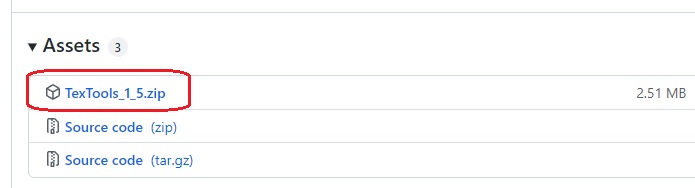
Blenderを開いて、上のメニューから「編集」→「プリファレンス」を選択する。
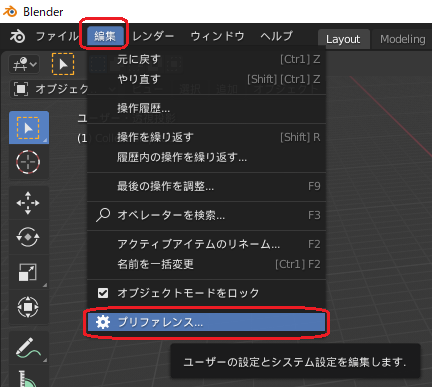
「アドオン」を選択し、「インストール」をクリックする。
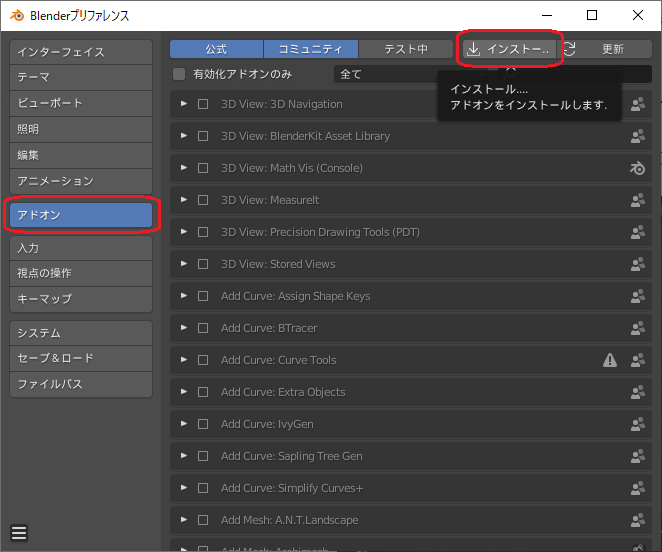
先ほどダウンロードしてきたファイルを選択する。
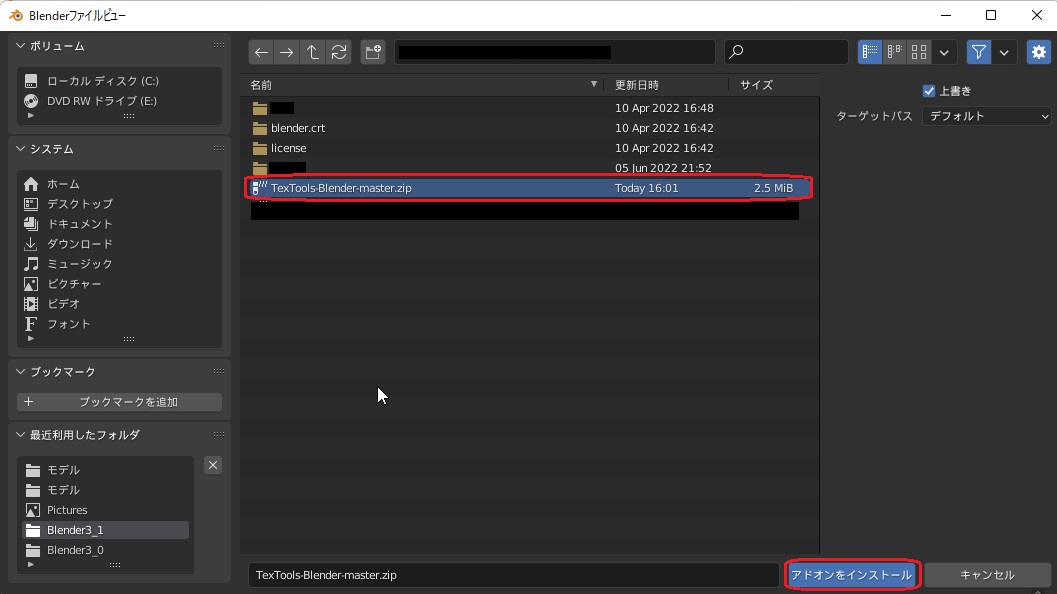
チェックを入れる。
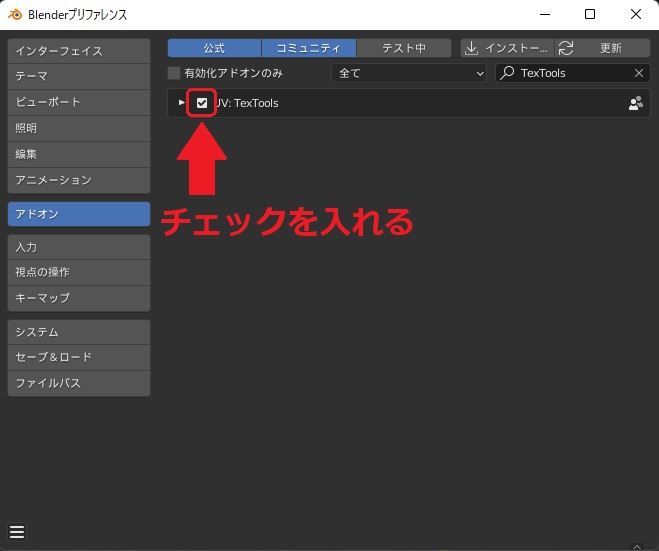
これにて導入は完了。
TexToolsの使い方
TexToolsは「UV Editing」画面を開き、下の画像の□部分をクリック→「Tex Tools」の部分をクリックする。
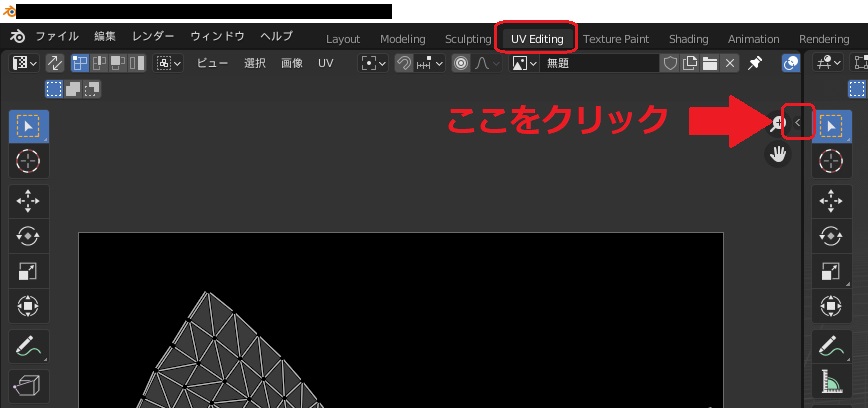
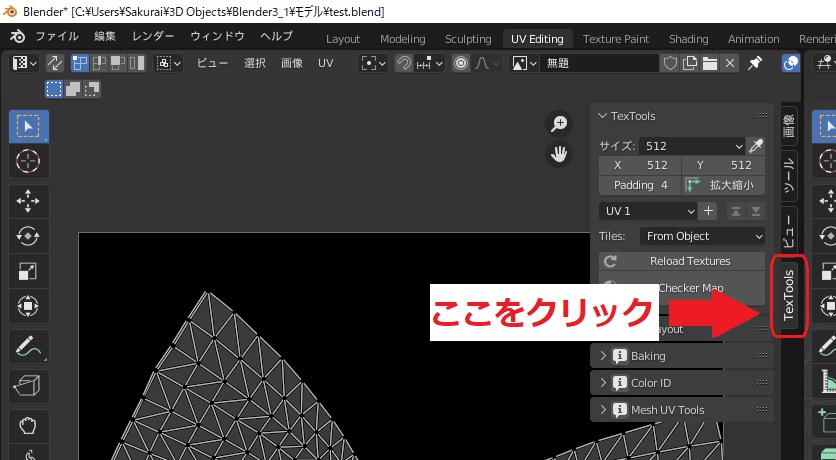
もしくはUV Edit画面上でNキーを押すことでTexToolsの画面が出てくる。
一列に並べる
「UV Layout」の部分をクリックする。
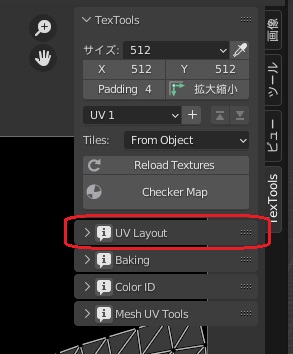
一列に並べたい頂点を選び、下の画像の□の部分からどこに並べるか選択する。
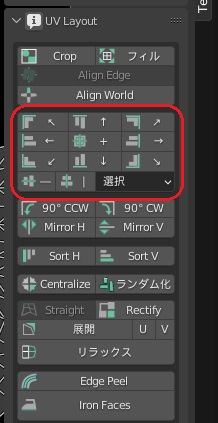
どこに並べるかの基準ついては「選択」「キャンパス」「カーソル」の3つがある。
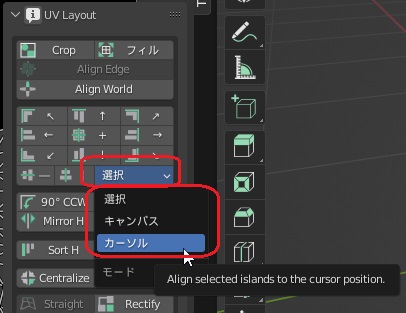
「選択」は選んだ頂点のうち一番端にある頂点、「キャンパス」はUV領域の端、「カーソル」はカーソルに位置を基準に並べる。
回転・反転させる
回転・反転させたい部分にある頂点を選択し、下の画像の□の部分を選択する。
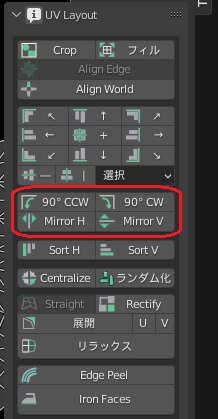
UV領域にUV面を合わせる
UV領域外にあるUV面を内側に戻したい場合はCrop機能を使うことでUV領域内に移動させることができる。またUV領域に目一杯UV面を広げたいという場合はFill機能を使うことで拡大することができる。
直方形(短冊)に整理する
展開図を直方形に整理したい場合は「Rectify」機能を使うことで直方形に整理することができる。ただし面が四角形となっている部分のみ有効。三角形になっている部分は不可。
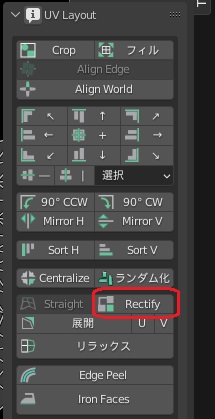
テクスチャ画像の拡大・縮小
下の画像の□の部分からテクスチャの画像の大きさを変更できる。
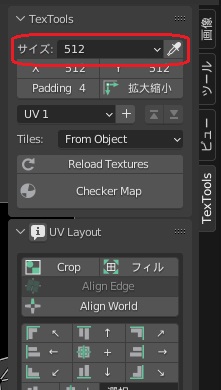
Checker Map(UVマッピング)
下の画像の□の部分からChecker Mapを表示させることができる。いわゆるUVマッピングみたいなの。
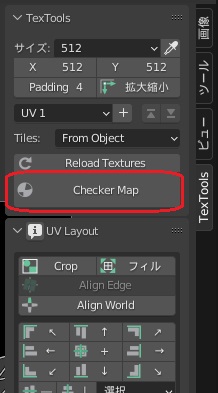
画像は4種類ある(下は一例)。
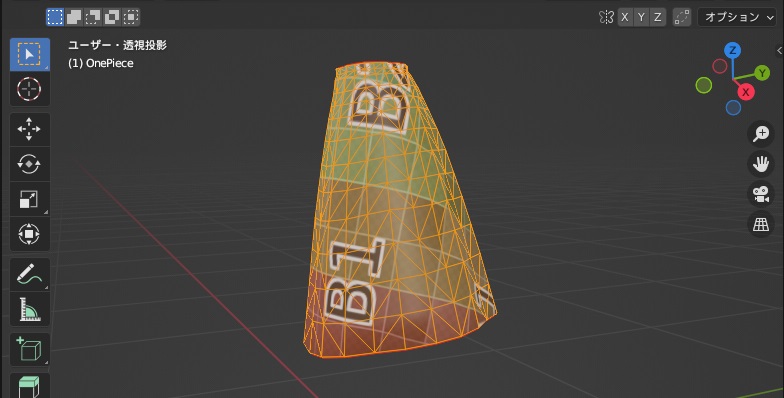



コメント